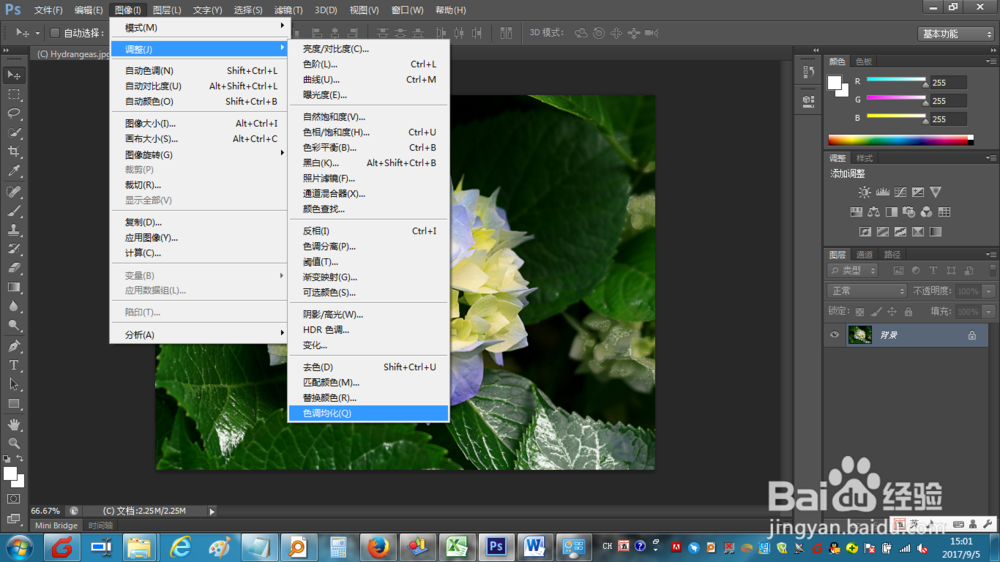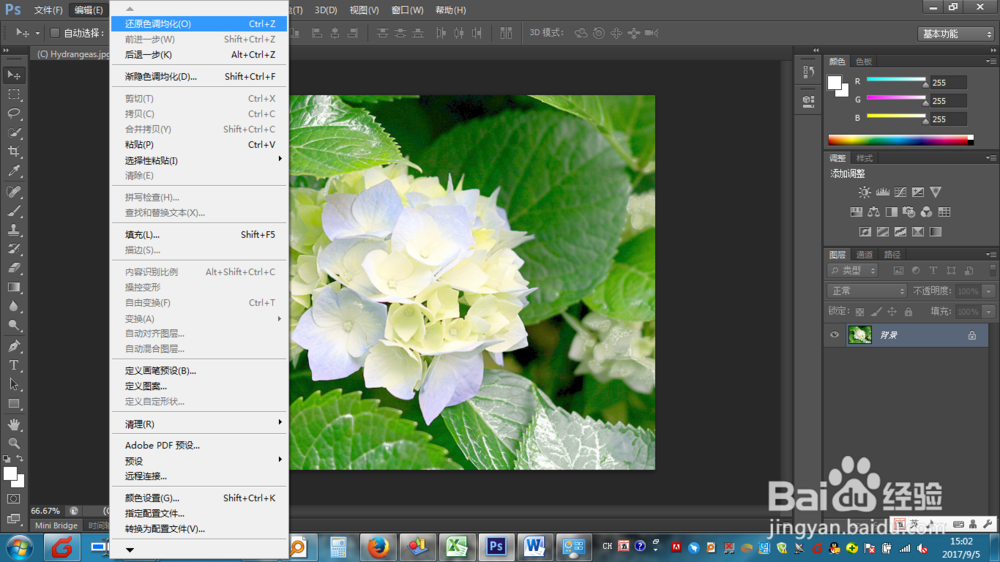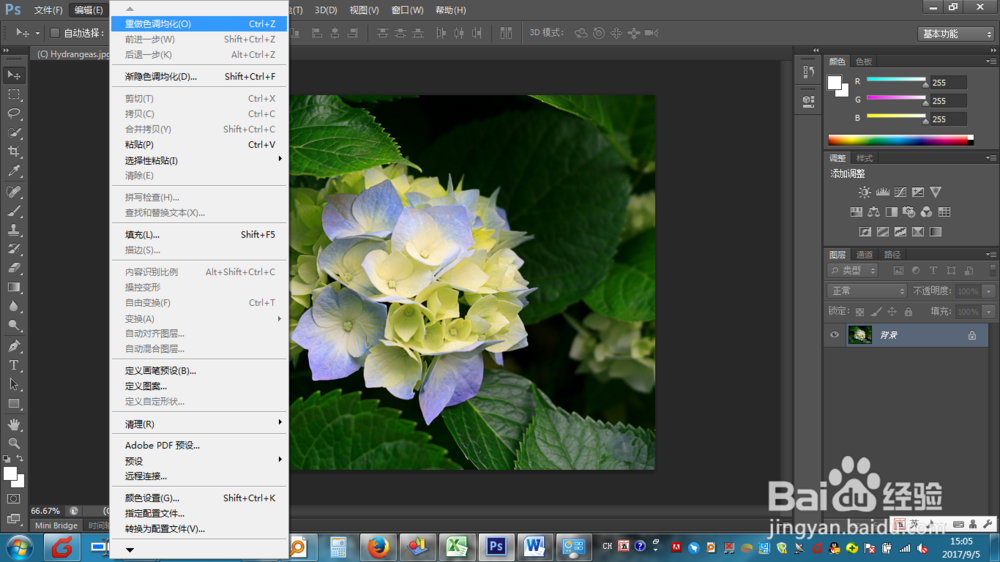如何使用photoshop cs6均化图片的色调
1、在photoshop cs6中打开原图
2、打开图片后,点击【图像】菜单,再选择【调整】下的【均化色调】
3、此时可以看到均化色调后的效果
4、在【编辑】菜单下,选择【还原色调均化】
5、此时图片恢复为原色调
6、在【编辑】菜单下,选择【重做色调均化】
7、此时又可以看到均化色调后的效果
声明:本网站引用、摘录或转载内容仅供网站访问者交流或参考,不代表本站立场,如存在版权或非法内容,请联系站长删除,联系邮箱:site.kefu@qq.com。
阅读量:54
阅读量:75
阅读量:92
阅读量:23
阅读量:76